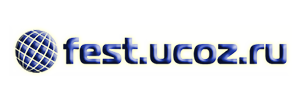| Главная » Статьи » Windows » Справочная информация Windows |
СодержаниеВведениеРедактор реестра-это одна из главных состовляющих операционной системы Windows. Благодаря реестру изменяются политики, разрешается или запрещается доступ к разным состовляющим(каталогам,программам и проч.) ЗапускДля запуска редактора реестра необходимо нажать кнопку Пуск,выбрать пункт меню "Выполнить" 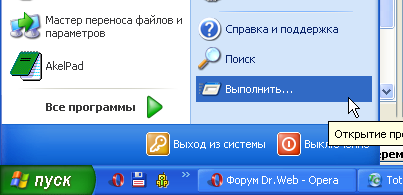 Теперь вводим regedit и нажимаем кнопку "ОК"  После этого запустится редактор реестра. Внимание! Если вы единственный пользователь компьютера и при запуске редактора реестра выдается сообщение-"Запуск редактора реестр запрещен Администротором",то с большой вероятности можно утверждать, что у Вас на компьютере завелся вирус/троян. Работа с редактором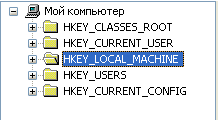 На изображении показаны главные состовляющие реестра (ветки/кусты). Например: HKEY_USERS,HKEY_LOCAL_MACHINE и проч. Если Вас просят экспортировать определенную ветку реестра, то необходимо эту ветку найти(конечно можно экспортировать все ветки, но как правило это считается плохим тоном. Да и множество "личной" информации попадет в чужие руки). Итак, разберемся с путями... Например: HKEY_LOCAL_MACHINE\SOFTWARE\IDAVLab\DrWebUpdate\Settings или HKLM\SOFTWARE\IDAVLab\DrWebUpdate\Settings (ветки идентичны,см. сокращения) Для начала вы щелкаете по плюсику возле HKEY_LOCAL_MACHINE 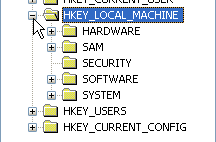 далее раскрывается еще список (как у Проводника), далее ищем SOFTWARE... и так по всему пути. После того,как вы открыли ветку Settings (она последняя) на ней щелкаем правой кнопкой мышки и выбираем пункт меню "Экспортировать". Далее укажем имя файла в котором сохраним содержимое этой ветки (по умолчанию расширение файла reg) 
Полученый файл отправляем в СТО или на форум. Загрузка и выгрузка "куста" реестраЗагрузка Для загрузки "куста" (файла, раздела) реестра и доступа к реестру неактивной/не загружающейся системы можно использовать стандартный редактор реестра. Для этого, запустив его, необходимо выбрать одну из корневых веток: HKEY_LOCAL_MACHINE или HKEY_USERS, 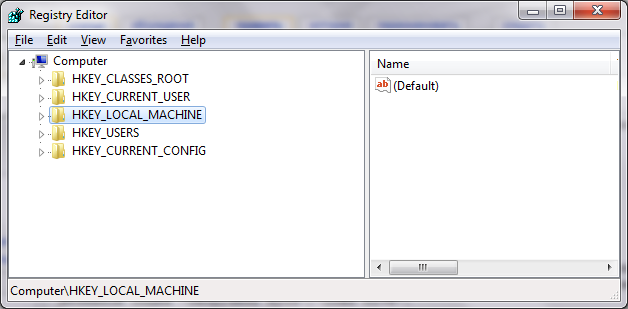 после чего в меню Файл станет активной опция "Загрузить куст"/"Load hive". 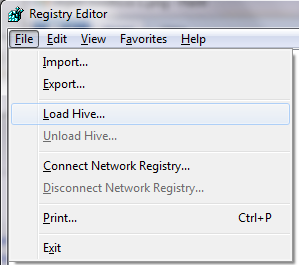 Далее нас попросят указать расположение файла реестра, который мы хотим загрузить - стандартный диалог выбора файла. Файлы реестра находятся в каталоге %WINDIR%\system32\config и имеют имена system для раздела SYSTEM и software для раздела SOFTWARE. Выбрав один из них, и нажав "Открыть", мы увидим еще одно диалоговое окно, в которое надо ввести имя для подгружаемого куста - например, SOFT. 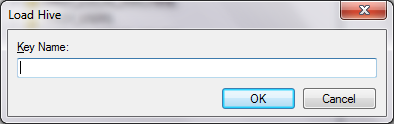 После чего мы увидим загруженный реестр под этим именем, и сможем просматривать, редактировать, и работать с ним точно так же как и реестром запущенной системы. 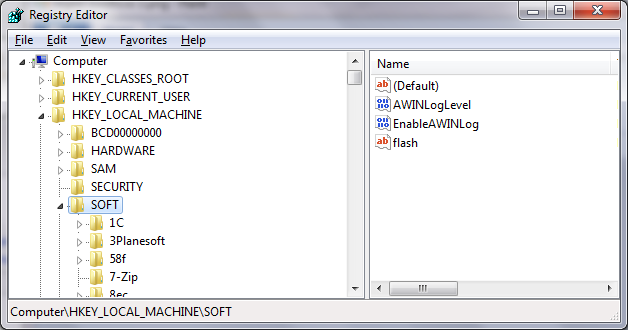
Для завершения редактирования и записи изменений в файл, необходимо выгрузить куст. Для этого, надо выбрать его имя в редакторе, и выполнить команду из меню Файл - Выгрузить куст (File - Unload hive). 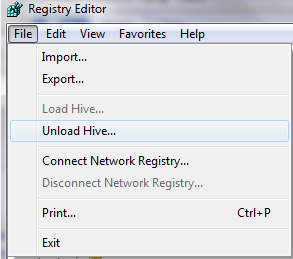 Добавление, удаление, изменение ключей в реестреСоздание Для создания ключа, необходимо сначала убедится в каком разделе мы находимся. Обратите внимание на информационную панель редактора реестра (в самом низу). Там указан полный путь к ветке реестра в которой Вы находитесь. Создать ключ реестра можно двумя способами: 1.В меню Правка выберите команду Создать, а затем укажите тип добавляемого параметра: Строковый параметр, Двоичный параметр, Параметр DWORD, Мульти-строковый параметр или Расширяемый строковый параметр. Введите имя нового параметра и нажмите клавишу ENTER. 2.Правой кнопки мышки щелкнуть в правой части редактора реестра и выбрать пункт меню "Создать". Далее выбираете тип добавляемого параметра: Строковый параметр, Двоичный параметр, Параметр DWORD, Мульти-строковый параметр или Расширяемый строковый параметр. Введите имя нового параметра и нажмите клавишу ENTER. 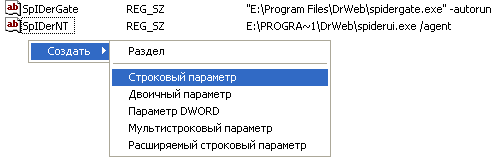 Изменение ключей, разделов 1)В меню Правка выберите команду Изменить. В поле Значение введите новое значение параметра и нажмите кнопку OK. 2)Или же щелкаем правой кнопкой мышки по изменяемому параметру и выбираем пункт меню "Изменить". Вводим новые данные и нажимаем кнопку ОК. 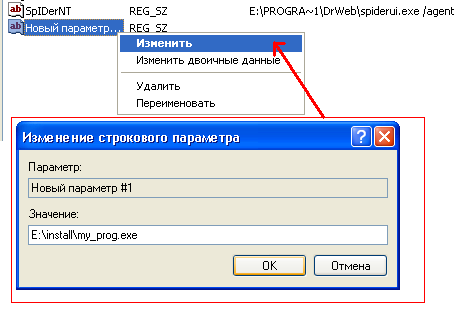 Удаление 1)Выберите удаляемый раздел или параметр. В меню Правка выберите команду Удалить. 2)Или же щелкаем правой кнопкой мышки по удаляемому параметру и выбираем пункт меню "Удалить" и подтвержадем удаление.  Некоторые ключи и разделы реестра не могут быть изменены или удалены, т.к. заблокированы приложениями (например ключи антивируса блокируются самозащитой). При попытке изменений этих ключей появится сообщение . Просьба сообщать об заблокированных ключах(это поможет в лечении).  СокращенияHKLM=HKEY_LOCAL_MACHINE HKU=HKEY_USERS HKCU=HKEY_CURRENT_USER | ||
| Просмотров: 1749 | Рейтинг: 0.0/0 | ||
| Всего комментариев: 0 | |